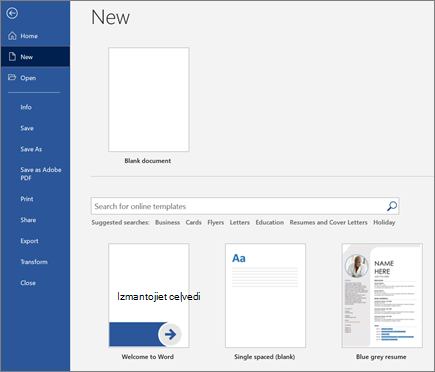Izmantojot programmu Word PC datorā, Mac datorā vai mobilajā ierīcē, jūs varat:
-
Izveidot jaunus dokumentus vai izmantot veidni.
-
Pievienot tekstu, attēlus, mākslu un videoklipus.
-
Izpētīt tēmu un atrast ticamus avotus.
-
Piekļūstiet dokumentiem no datora, planšetdatora vai tālruņa, izmantojot OneDrive.
-
Koplietojiet savus dokumentus un strādājiet ar citiem.
-
Reģistrēt un pārskatīt izmaiņas.
Dokumenta izveide
-
Cilnē Fails noklikšķiniet uz Jauns.
-
Lodziņā Meklēt tiešsaistes veidnes ievadiet izveidojamā dokumenta tipu un nospiediet taustiņu ENTER.
Padoms.: Lai sāktu no jauna, atlasiet Tukšs dokuments. Vai arī, lai praktiski Word līdzekļus, izmēģiniet mācību rokasgrāmatu, piemēram, Esiet sveicināts programmā Word, ievietojiet pirmo satura rādītāju un veiciet citas darbības.
Teksta pievienošana un formatēšana
-
Novietojiet kursoru un rakstiet tekstu.
-
Lai formatētu, atlasiet tekstu un pēc tam atlasiet opciju: Treknraksts, Slīpraksts, Aizzīmes, Numerācija un citas opcijas.
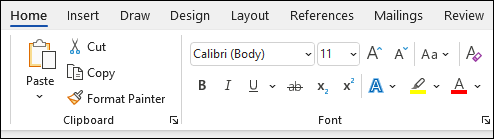
Attēlu, formu, SmartArt, diagrammas un citu elementu pievienošana
-
Atlasiet cilni Ievietošana.
-
Atlasiet vienumu, ko vēlaties pievienot.
-
Tabulas — atlasiet Tabula, norādiet uz to un atlasiet to.
-
Attēli — atlasiet Attēli, pārlūkojiet attēlus no sava datora, atlasiet akciju attēlu vai pat meklējiet Bing.
Piezīme.: Vecākām Word versijām lentē blakus Attēli var būt tiešsaistes attēli.
-
Formas — atlasiet Formas un nolaižamajā izvēlnē izvēlieties formu.
-
Ikonas — atlasiet Ikonas, izvēlieties ikonu un atlasiet Ievietot.
-
3D modeļi — atlasiet 3D modeļi, izvēlieties failu vai tiešsaistes avotu, dodieties uz attēlu un atlasiet Ievietot.
-
SmartArt — atlasiet SmartArt, izvēlieties kādu SmartArt grafiku un atlasiet Labi.
-
Diagramma — atlasiet Diagramma, atlasiet vēlamo diagrammu un atlasiet Labi.
-
Ekrānuzņēmums — atlasiet Ekrānuzņēmums un atlasiet vienu nolaižamajā sarakstā.
-
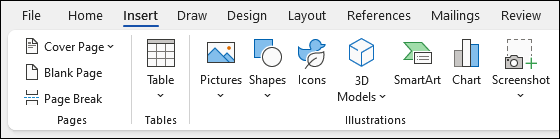
Tālāk: Dokumenta saglabāšana pakalpojumā OneDrive, izmantojot Word